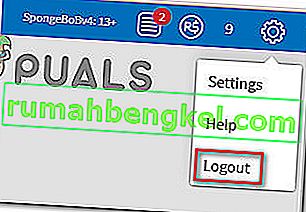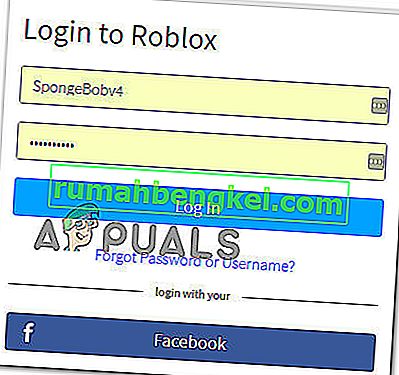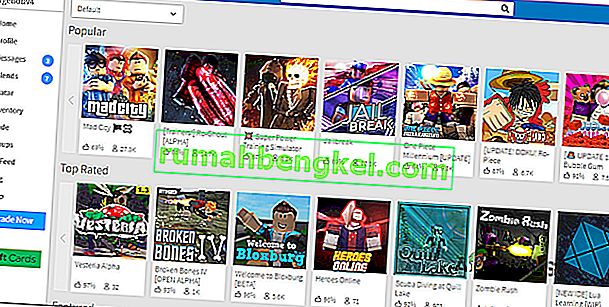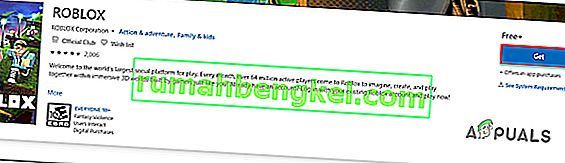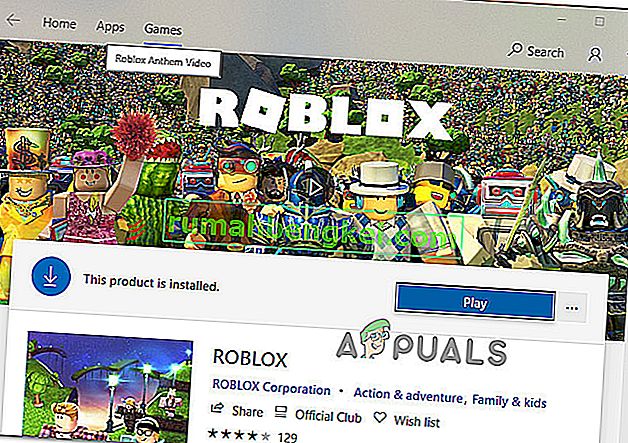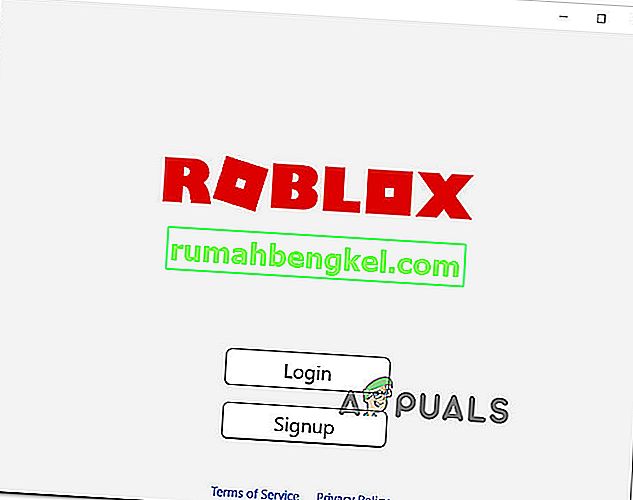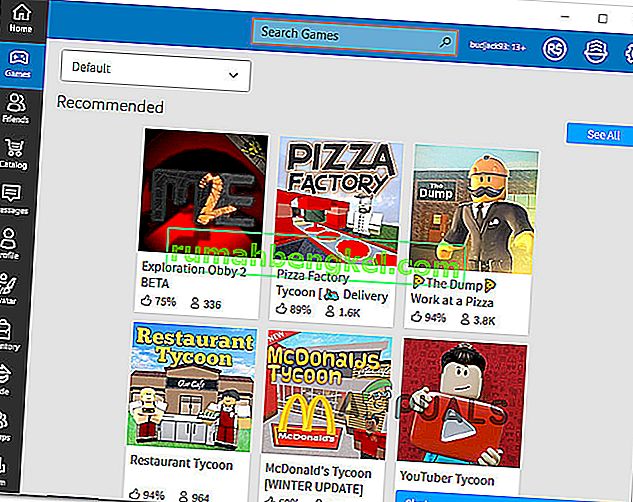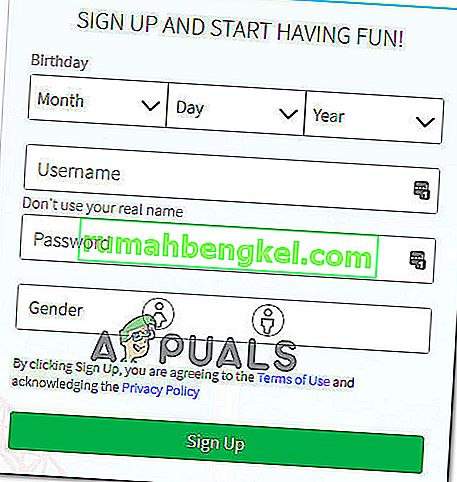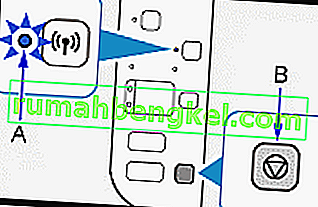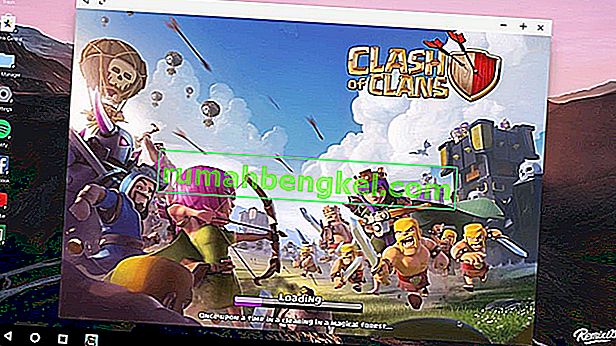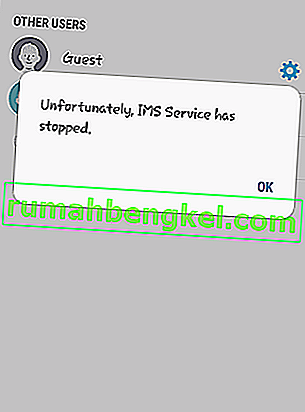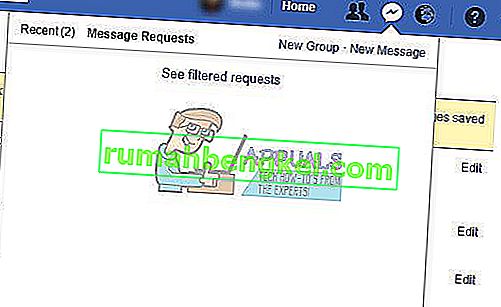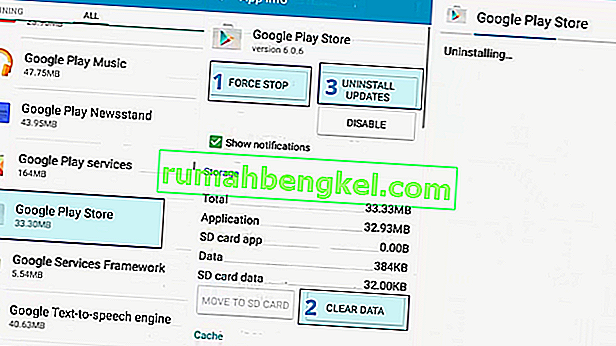أبلغ الكثير من لاعبي Roblox عن حصولهم على رمز الخطأ: 610 عند محاولة بدء لعبة في Roblox. أبلغ معظم المستخدمين المتأثرين أن الخطأ سيحدث بغض النظر عن لعبة Roblox التي يحاولون بدءها. من بين جميع الأخطاء الأكثر شيوعًا في Roblox ، يعد هذا الخطأ من بين أحدث رموز الخطأ (بدأ يحدث فقط في ديسمبر 2018).

ما الذي يسبب رمز الخطأ: 610 في Roblox؟
لقد بحثنا في رسالة الخطأ هذه بالتحديد من خلال النظر في تقارير المستخدمين المختلفة واستراتيجيات الإصلاح التي استخدموها لتحديد مصدر المشكلة وحلها. تأتي معظم المعلومات التي تمكنا من جمعها بشأن هذا الخطأ من DevForums الرسمية وعدد قليل من المصادر الأخرى الموثوقة.
بناءً على ما جمعناه ، هناك العديد من السيناريوهات الشائعة التي ستؤدي إلى تشغيل رمز الخطأ 610 في Roblox:
- خوادم Roblox معطلة - قد تحدث هذه المشكلة إذا كانت Roblox تجري حاليًا صيانة مجدولة أو كانت هناك بعض المشكلات غير المخطط لها في خوادمها. يمكن التحقق من ذلك بسهولة تامة باستخدام خدمة كاشف أسفل. إذا كانت هذه هي حالة المشكلة ، فإن الحل الوحيد القابل للتطبيق هو انتظار المطورين لإعادة خوادمهم عبر الإنترنت.
- خلل في الحساب - في نهاية عام 2018 ، تم اختراق الكثير من الحسابات من خلال نافذة منبثقة أدت إلى كسر اللعبة لكثير من المستخدمين. في هذه الحالة ، بعض الحلول التي نجحت مع بعض الأشخاص هي إما تسجيل الخروج والدخول إلى الحساب مرة أخرى أو ببساطة إنشاء حساب جديد.
- إصدار الويب قيد الصيانة - كما اكتشف الكثير من المستخدمين المتأثرين ، اتضح أن إصدار الويب من Roblox غير مستقر أكثر من إصدار سطح المكتب. إذا لم تتمكن من تشغيل أي ألعاب Roblox من متصفحك ، فقد يؤدي تنزيل إصدار سطح المكتب (Windows 10 فقط) إلى حل المشكلة تلقائيًا
- DNS المخزن مؤقتًا غير صالح - نظرًا لأن بعض المستخدمين تمكنوا من حل المشكلة عن طريق مسح DNS الخاص بهم ، يمكننا أن نفترض بأمان أن هذه المشكلة قد تحدث أيضًا إذا كان تكوين الشبكة لديك يحمل بعض DNS منتهي الصلاحية. يجب أن يؤدي استخدام موجه الأوامر لتحديثها إلى حل المشكلة في هذه الحالة.
إذا كنت تكافح حاليًا لحل رمز الخطأ هذا في Roblox ، فستوفر لك هذه المقالة مجموعة من خطوات استكشاف الأخطاء وإصلاحها. قم بالتمرير لأسفل وستجد العديد من الطرق التي استخدمها المستخدمون الآخرون في موقف مشابه إما لحل الخطأ أو تحديد سبب الخطأ على الأقل.
إذا كنت تريد أن تكون فعالًا قدر الإمكان ، فنحن نشجعك على اتباع الطرق أدناه بالترتيب الذي تم تقديمه به. يجب أن تتعثر في النهاية في إصلاح يلقي بعض الضوء على رمز الخطأ الذي تواجهه في Roblox.
الطريقة الأولى: التحقق مما إذا كانت الخوادم معطلة
من أول الأشياء التي يجب عليك القيام بها عند مواجهة رمز الخطأ: 610 هو التحقق مما إذا كان سبب المشكلة خارج عن إرادتك. بناءً على تحقيقاتنا ، يمكن أن يحدث هذا الخطأ أيضًا في حالة تعطل خوادم Roblox.
حدث هذا من قبل في نهاية عام 2018 عندما تمكن بعض المتسللين من إنشاء واجهة مستخدم رسومية في بعض الحسابات التي أدت إلى ظهور نافذة منبثقة تسبب في تعطل اللعبة. تمكن مطورو Roblox منذ ذلك الحين من حل المشكلة ، لكن ليس من المستحيل عودة بعض الاختلافات في هذه المشكلة.
مع وضع ذلك في الاعتبار ، نشجعك على البدء في استكشاف هذا الخطأ بالتحديد عن طريق التحقق من حالة خوادم Roblox. للقيام بذلك ، قم بالوصول إلى إحدى خدمات الكشف عن الأعطال التالية ومعرفة ما إذا كان اللاعبون الآخرون يواجهون مشكلات مع الخوادم:
- IsTheServiceDown
- DownDetector

إذا اكتشفت أن مصدر المشكلة هو مشكلة في الخادم ، فانتظر بضع ساعات قبل محاولة تشغيل لعبة Roblox مرة أخرى.
إذا لم تجد أي دليل على أن خوادم Roblox معطلة ولكنك لا تزال تواجه رمز الخطأ 610 ، فانتقل إلى الطريقة التالية أدناه.
الطريقة الثانية: تسجيل الخروج والدخول إلى الحساب
تمكن معظم لاعبي Roblox الذين كانوا يكافحون لحل هذا الخطأ بالذات من فعل ذلك أخيرًا عن طريق تسجيل الخروج من حساباتهم ومن جميع الجلسات الأخرى قبل تسجيل الدخول مرة أخرى. على الرغم من عدم وجود تفسير رسمي لفعالية هذه الطريقة ، إلا أن بعض المستخدمين المتأثرين يتوقعون أنه من المحتمل أن يكون ذلك بسبب تحديث بعض المكونات عندما يقوم المستخدمون بتسجيل الخروج والعودة مرة أخرى.
إليك دليل سريع حول كيفية القيام بذلك:
- داخل Roblox ، انقر فوق رمز الترس (الإعدادات) في الزاوية العلوية اليمنى وانقر فوق تسجيل الخروج.
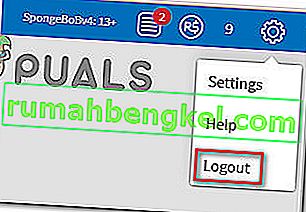
- قم بتحديث صفحة المتصفح وقم بتسجيل الدخول مرة أخرى بنفس الحساب.
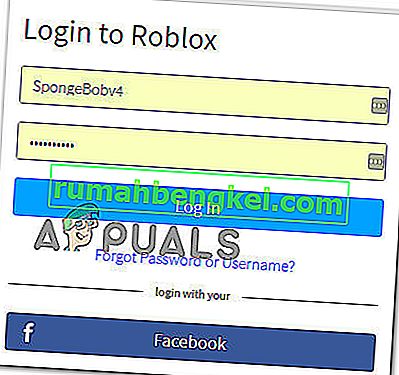
- انتقل إلى علامة التبويب " اللعبة" وابدأ تشغيل اللعبة مرة أخرى لمعرفة ما إذا كانت المشكلة لا تزال تحدث.
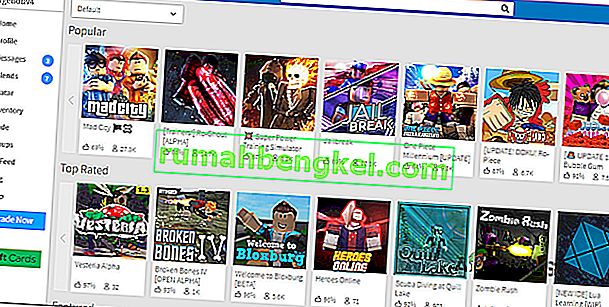
إذا كنت لا تزال تواجه رمز الخطأ 610 ، فانتقل إلى الطريقة التالية أدناه.
الطريقة الثالثة: تنزيل Roblox على جهاز الكمبيوتر الخاص بك (Windows 10 فقط)
تمكن العديد من مشغلات Roblox الذين واجهوا رسالة الخطأ هذه من إيجاد طريقة لتجاوز رمز الخطأ. لسوء الحظ ، لا يمكن تنفيذ هذا الإجراء إلا على نظام التشغيل Windows 10 ، نظرًا لأنه نظام التشغيل الوحيد الذي يتضمن تطبيق Roblox الذي سيتم تثبيته فعليًا على جهاز الكمبيوتر الخاص بك.
أبلغ معظم المستخدمين المتأثرين الذين انتهوا بتجربة هذا الحل البديل أن Error Code: 610 قد تم التخلص منه تمامًا بعد تثبيت Roblox على أجهزة الكمبيوتر الخاصة بهم. إليك ما عليك القيام به:
- قم بزيارة هذا الرابط ( هنا ) واضغط على زر Get لتنزيل Roblox على جهاز الكمبيوتر الخاص بك. بدلاً من ذلك ، افتح متجر Windows وابحث عن "Roblox" للوصول إلى نافذة مماثلة.
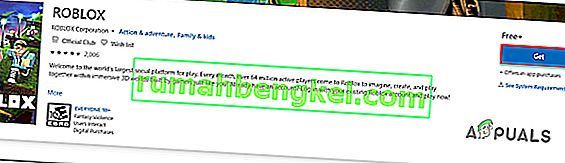
- بمجرد اكتمال التنزيل ، سيتم نقلك إلى نافذة متجر Microsoft. بمجرد الوصول إلى هناك ، اضغط على Play لبدء إصدار سطح المكتب من اللعبة.
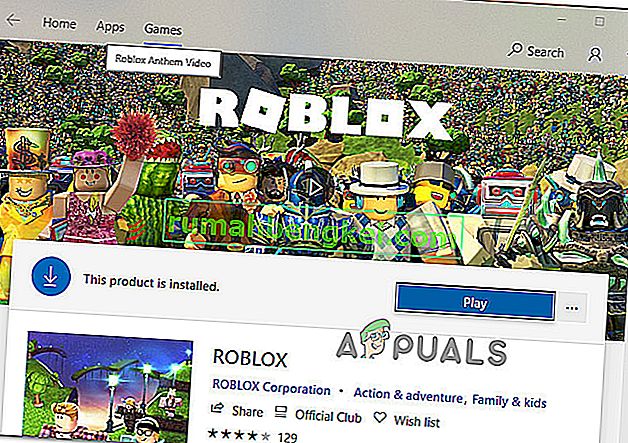
- قم بالتسجيل باستخدام بيانات اعتماد المستخدم الخاصة بك لتسجيل الدخول.
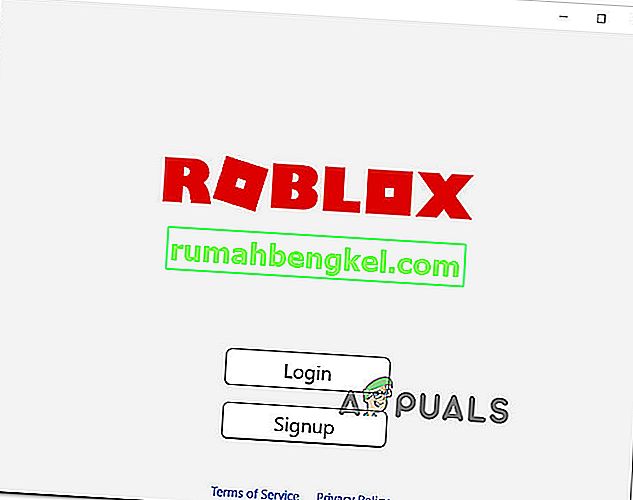
- شق طريقك إلى علامة تبويب اللعبة وابدأ تشغيل أي وضع لمعرفة ما إذا كان قد تم حل المشكلة.
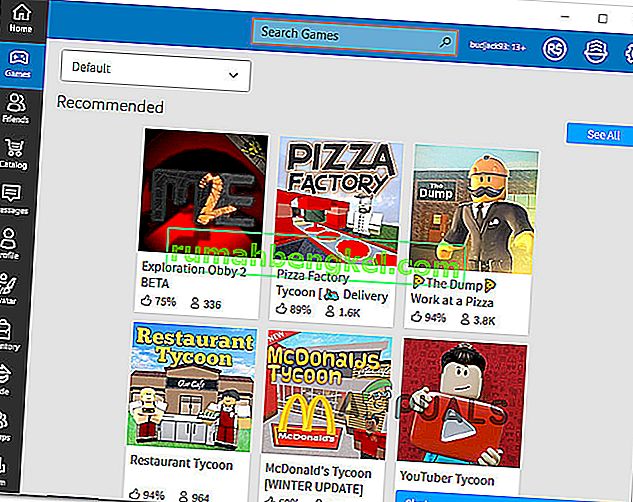
إذا كنت لا تزال تواجه نفس رمز الخطأ ، فانتقل إلى الطريقة التالية أدناه.
الطريقة الرابعة: إنشاء حساب جديد
أبلغ اثنان من المستخدمين المتأثرين أن ما نجح معهم هو إنشاء حساب Roblox جديد واستخدام هذا الحساب لبدء أوضاع اللعبة. تمكنا من العثور على أكثر من اثني عشر مرة حيث أبلغ المستخدمون المتأثرون أن المشكلة لم تعد تحدث عندما أطلقوا نفس وضع اللعبة من حساب تم إنشاؤه حديثًا.
بالتأكيد ، هذا ليس مثاليًا إذا كان لديك حساب قديم مع الكثير من XP والأصدقاء ، ولكن يمكن أن يكون بمثابة حل مؤقت حتى يتم حل المشكلة بالكامل بواسطة مطوري Roblox.
إليك ما عليك القيام به:
- قم بزيارة هذا الرابط ( هنا ) وانقر فوق تسجيل .

ملاحظة: إذا قمت بتسجيل الدخول بالفعل ، فانقر فوق رمز الترس واختر تسجيل الخروج .
- املأ نموذج التسجيل بالمعلومات الضرورية وانقر فوق تسجيل لتسجيل حسابك الجديد.
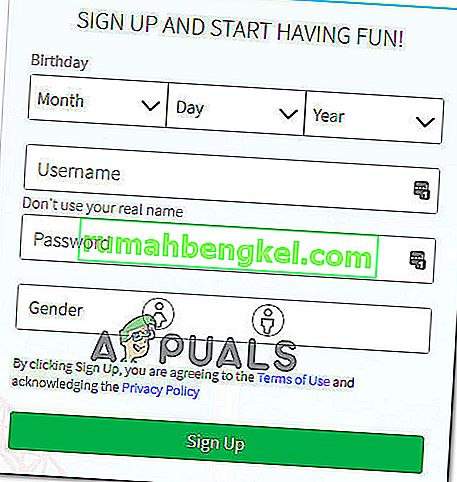
- سجّل الدخول باستخدام حسابك الذي تم إنشاؤه حديثًا وابدأ تشغيل وضع اللعبة لمعرفة ما إذا كانت المشكلة لا تزال تحدث.
إذا كنت لا تزال تواجه رسالة الخطأ هذه ، فانتقل إلى الطريقة التالية أدناه.
الطريقة الخامسة: تحديث تكوين IP و DNS
أبلغ اثنان من المستخدمين المتأثرين أنهم تمكنوا أخيرًا من اللعب مرة أخرى بعد استخدام نافذة موجه أوامر مرتفعة لمسح أي عناوين DNS محفوظة. عند القيام بذلك وإعادة تشغيل متصفح الويب ، لم يعد الخطأ 610 يحدث.
إليك ما عليك القيام به:
- اضغط على مفتاح Windows + R لفتح مربع حوار Run . بعد ذلك ، اكتب " cmd " داخل مربع Run واضغط على Ctrl + Shift + Enter لفتح موجه أوامر مرتفع.

- داخل موجه الأوامر المرتفع ، اكتب الأمر التالي واضغط على Enter لإزالة أي عناوين DNS محفوظة وتحديث اتصال الإنترنت:
إيبكونفيغ / فلوشدس
- بمجرد استعادة الاتصال ، أغلق موجه الأوامر المرتفع وأعد تشغيل متصفح الويب. بعد ذلك ، افتح Roblox مرة أخرى ومعرفة ما إذا كان قد تم حل المشكلة.